Nokia E5-00 Black: Мобильный офис Nokia
Мобильный офис Nokia: Nokia E5-00 Black
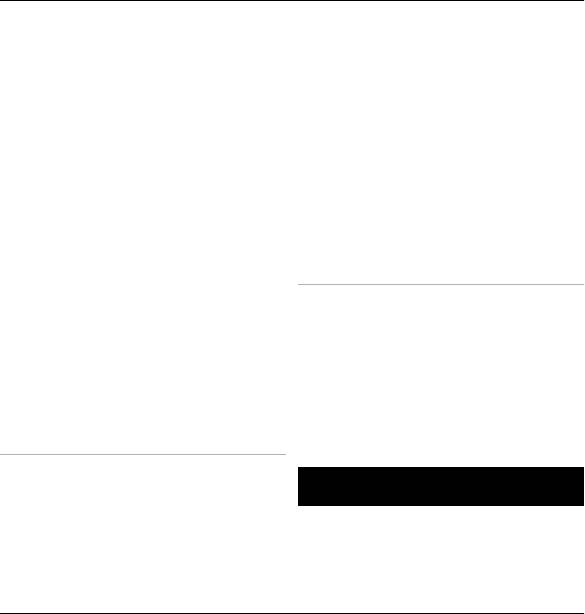
Мобильный офис Nokia 97
просмотра. При выборе Только текст
отображать эту папку на экране
для загрузки изображений или
закладок, выберите Скрыть папку.
объектов во время просмотра
Сохранение данных — включение
страниц выберите Функции >
или выключение сохранения данных
Парам. отображения > Загрузить
о пароле или данных, вводимых в
изображен..
различные формы на Интернет-
Стандартная кодировка — выбор
страницы, и использования их в
другой кодировки языка на текущей
следующий раз
при открытии
странице, если текстовые символы
страницы.
отображаются неправильно.
Cookies — Включение и отключение
Блокиров. всплыв. окна
функции получения и отправки
— Разрешение или запрет открытия
файлов Cookie.
всплывающих окон во время
Настройки сетевых источников
просмотра.
Автоперезагрузка — включение
Тчк дост. автообновл. — выбор
или выключение автоматического
точки доступа для обновления.
обновления Интернет-страниц во
Данная функция доступна, только
время
их просмотра.
если активен параметр
Автообновление.
Размер шрифта — Установка
размера шрифта для отображения
Обновл. при роуминге
интернет-страниц.
— включение или выключение
автоматического обновления
Параметры конфиденциальности
Интернет-каналов при роуминге.
Просмотренные стр. — включение
Мобильный офис Nokia
или отключение автоматического
сбора закладок. Для того чтобы
Офисные средства Nokia
сохранять адреса посещенных
поддерживают работу с помощью
интернет-страниц в папке
сотовой сети и и обеспечивают
Просмотренные стр., но не
© 2010 Nokia. Все права защищены.
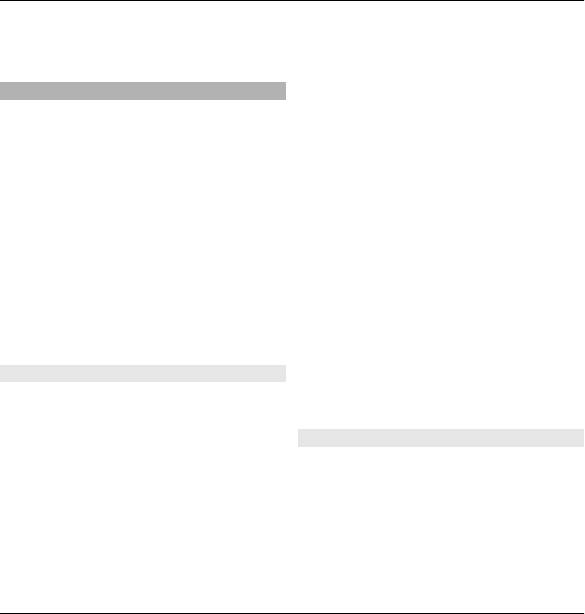
98 Мобильный офис Nokia
эффективное взаимодействие и
Выделение текста полужирным
рабочими группами.
шрифтом, курсивом или
подчеркиванием
Активные заметки
Нажмите и удерживайте нажатой
Выберите Меню > Офис >
клавишу Shift и прокрутите для
Акт.заметки.
выделения текста. Затем выберите
Функции > Текст.
Приложение "Активные заметки"
позволяет создавать, изменять и
Выберите Функции и одну из
просматривать различные виды
следующих функций:
заметок, например памятки о
встречах, заметки об увлечениях и
Вставить объект — вставка
списки покупок. В заметки можно
элементов в заметку.
вставлять изображения, видеоклипы
Передать — передача
заметки на
и аудиоклипы. Можно связывать
совместимое устройство.
заметки с другими приложениями,
Связать заметку с выз. — связь
например "Контакты", и передавать
заметки с контактом: выберите
их другим людям.
Добавить контакты. Заметка
отображается при выполнении
Создание и изменение заметок
вызова контакта или приеме вызова
Выберите Меню > Офис >
от контакта.
Акт.заметки.
Настройки активных заметок
Создание заметки
Выберите Меню > Офис >
Начинайте ввод текста.
Акт.заметки и Функции >
Изменение заметки
Настройки.
Выберите Функции > Функции
Выбор места сохранения заметок
редактиров..
Выберите Текущая память и
нужную память.
© 2010 Nokia. Все права защищены.
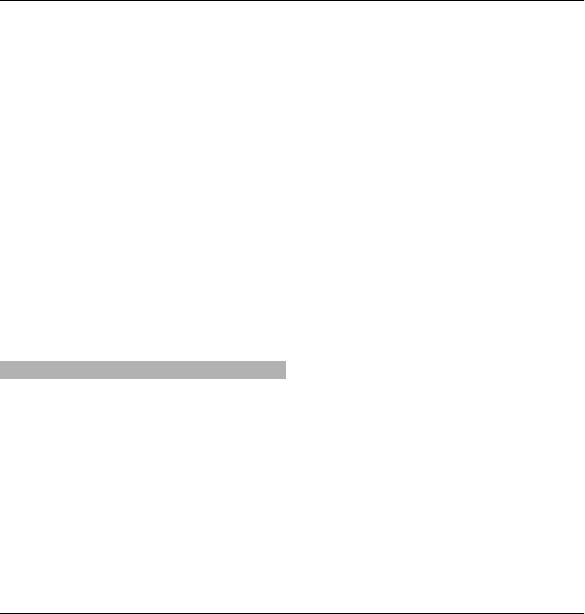
Мобильный офис Nokia 99
Изменение компоновки активных
вычисления и выберите =.
заметок
Вычисления выполняются в порядке
ввода. Результат вычислений
Выберите Изменить вид > Значки
остается в окне ввода и может
или Список.
использоваться в качестве
первого
Отображение заметки во время
числа новой последовательности
телефонных вызовов
вычислений.
Выберите Показ. заметку при выз. >
Результат последнего вычисления
Да.
сохраняется в памяти устройства. При
выходе из приложения
Совет. Чтобы временно отключить
"Калькулятор" или выключении
отображение заметок при
устройства память не очищается.
телефонных вызовах, выберите
Последний сохраненный результат
Показ. заметку при выз. > Нет. В
можно вызвать при следующем
этом случае не нужно удалять связи
открытии приложения
между заметками и карточками
"Калькулятор": выберите
контактов.
Функции > Последний результат.
Калькулятор
Для сохранения чисел или
Выберите Меню > Офис > Кальк-
результатов вычислений выберите
тор.
Функции > Память > Сохранить.
Калькулятор имеет ограниченную
Для загрузки результатов
точность и предназначен для
вычислений из памяти и
выполнения простых вычислений.
использования их в
следующем
вычислении выберите Функции >
Для выполнения вычислений
Память > Вызвать.
введите первое число. Выберите
функцию, например, сложение или
вычитание на карте функций.
Введите второе число для
© 2010 Nokia. Все права защищены.
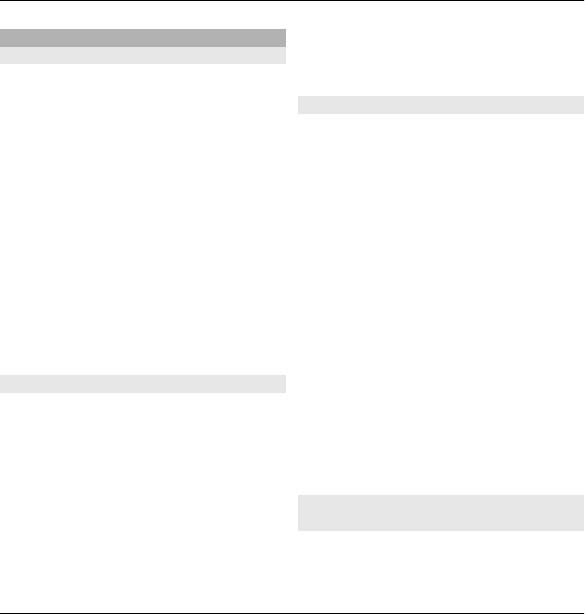
100 Мобильный офис Nokia
Диспетчер файлов
папок выберите Функции >
О диспетчере файлов
Упорядочить.
Выберите Меню > Офис >
Дисп.файл..
Изменение карты памяти
Диспетчер файлов позволяет
Вы можете отформатировать карту
осуществлять просмотр и управление
памяти, чтобы удалить хранящиеся
файлами, а также открывать файлы.
данные, или защитить данные с
помощью пароля.
Доступные функции могут
отличаться.
Выберите Меню > Офис >
Дисп.файл..
Для назначения и удаления дисков
Переименование или
или определения настроек для
форматирование карты памяти
совместимого удаленного устройства,
подключенного к данному
Выберите Функции > Функц. карты
устройству, выберите Функции >
памяти и требуемую функцию.
Удалённые диски.
Защита карты памяти паролем
Выберите Функции > Пароль
Поиск и упорядочение файлов
карты пам..
Выберите Меню > Офис >
Дисп.файл..
Данные функции доступны только в
том случае, если карта памяти
Чтобы найти файл, выберите
установлена в устройстве.
Функции > Найти. Укажите место
поиска и критерий поиска,
Резервное копирование файлов
соответствующий имени файла.
на карту памяти
Выберите Меню > Офис >
Для перемещения или копирования
Дисп.файл..
файлов и папок или создания новых
© 2010 Nokia. Все права защищены.
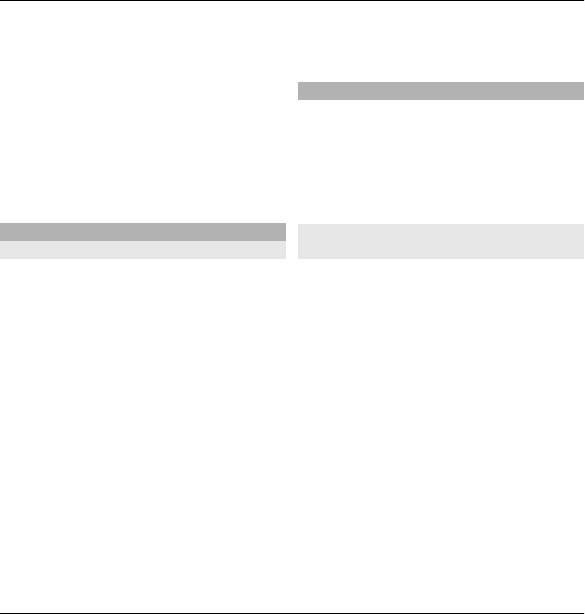
Мобильный
офис Nokia 101
Поддерживаются не все форматы
Для резервного копирования файлов
файлов или функции.
на карту памяти выберите типы
файлов, которые необходимо
Конвертор
скопировать, а затем выберите
Функции > Скопиров. память тлф.
Выберите Меню > Офис >
Убедитесь в том, что на карте памяти
Конвертер.
достаточно свободной памяти для
Конвертор имеет ограниченную
файлов, выбранных для резервного
точность, поэтому возможны ошибки
копирования.
округления.
Приложения Quickoffice
Преобразование измеряемых
О пакете Quickoffice
величин
Выберите Меню > Офис >
Выберите Меню > Офис >
Quickoffice.
Конвертер.
В состав пакета Quickoffice входят
1 Выделите поле типа и выберите
продукты Quickword для документов
Функции > Тип
Microsoft Word, Quicksheet для
преобразования, чтобы
электронных таблиц Microsoft Excel,
открыть список измерений.
Quickpoint для презентаций Microsoft
Выберите тип измерения
PowerPoint и Quickmanager для
(отличный от валюты) и
приобретения программного
выберите OK.
обеспечения. С помощью пакета
2 Выделите первое поле единиц и
Quickoffice можно просматривать
выберите Функции > Выбрать
документы Microsoft Office 2000, XP,
единицу. Выделите исходные
2003 и 2007 (форматы файлов DOC,
единицы для преобразования и
XLS и PPT). В версии Quickoffice с
выберите OK. Выделите
редактированием можно также
следующее поле единиц и
изменять такие файлы.
выберите конечные единицы для
преобразования.
© 2010 Nokia. Все права защищены.
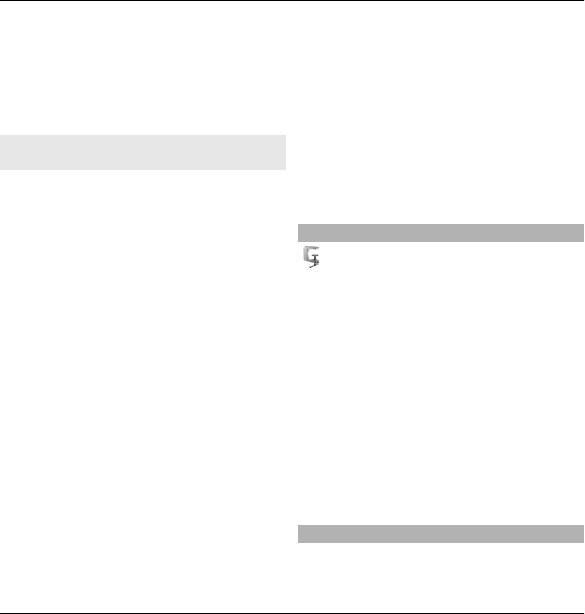
102 Мобильный офис Nokia
3 Выделите первое поле
3 Для изменения основной валюты
количества и введите значение
выделите валюту и выберите
для преобразования. Во втором
Функции > Уст. как основн.
поле количества появляется
валюту.
результат преобразования.
4 Для сохранения изменений
выберите Да > Готово.
Установка основной валюты и
обменного курса
После ввода всех необходимых
обменных курсов можно переходить
Выберите Меню > Офис >
к преобразованию валют.
Конвертер.
При изменении основной валюты все
Диспетчер архивов
ранее установленные обменные
Выберите Меню > Офис > Zip.
курсы удаляются, поэтому их
необходимо ввести заново.
С помощью приложения "Zip-
диспетчер" можно создавать новые
Для выполнения преобразования
архивы для хранения сжатых файлов
валют необходимо выбрать
в формате ZIP, добавлять в архив
основную валюту и ввести обменные
сжатые файлы или каталоги,
курсы. Обменный курс основной
устанавливать, удалять или изменять
валюты всегда равен 1. Обменные
пароль для защищенных архивов, а
курсы остальных валют
также изменять настройки, например
определяются относительно
используемый уровень сжатия.
основной валюты.
Эти файлы архивов можно сохранить
1 Для установки обменного курса
в памяти устройства или на карте
единицы валюты
выделите поле
памяти.
типа и выберите Функции >
Курсы валют.
Программа просмотра PDF
2 Выделите тип валюты и введите
Выберите Меню > Офис > Adobe
требуемый обменный курс за
PDF.
единицу валюты.
© 2010 Nokia. Все права защищены.
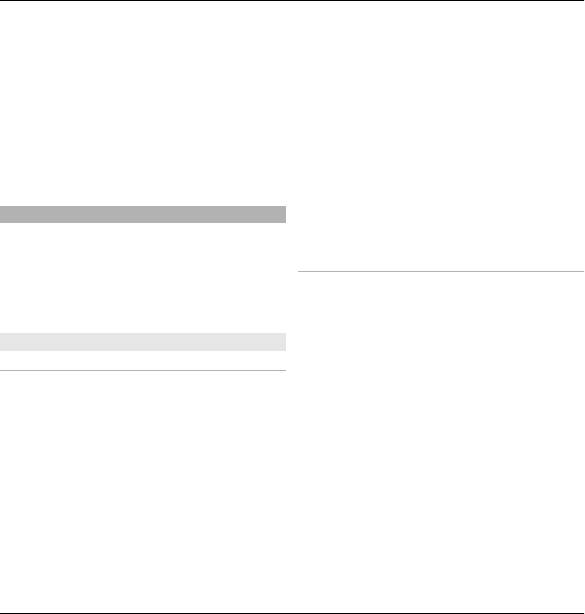
Мобильный
офис Nokia 103
С помощью средства чтения PDF на
файл, и укажите местоположение
дисплее устройства можно
файла.
просматривать документы PDF,
Параметры страницы — Можно
выполнять поиск текста в этих
изменить формат размер и
документах, изменять настройки,
ориентацию бумаги, определить
например уровень увеличения и
поля и
вставить верхний или нижний
режимы просмотра страниц, а также
колонтитул. Максимальная длина
отправлять файлы PDF по
верхнего и нижнего колонтитулов
электронной почте.
составляет 128 символов.
Предварит. просмотр — Просмотр
Печать
документа перед печатью.
С помощью устройства можно
печатать документы, например,
Функции печати
файлы, сообщения, изображения или
Откройте документ, например, файл
веб-страницы. Печать документов
или сообщение и выберите
некоторых типов невозможна.
Функции > Параметры печати >
Печать.
Печать файлов
Печать файлов
Определите следующее параметры:
Выберите Меню > Панель упр. >
Принтер — выбор доступного
Связь > Принтеры.
принтера из списка.
Перед печатью убедитесь, что заданы
Печать — Выберите диапазон
все настройки, необходимые при
печати: Все страницы, Четные
подключении устройства к принтеру.
страницы или Нечетные страницы.
Диапазон печати — Выберите
Выберите Функции > Параметры
диапазон страниц для печати: Все
печати и одну из следующих
стр. диапазона, Текущая страница
функций:
или Указ. страницы.
Печать — печать документа. Для
Число копий — выбор числа копий
печати в файл выберите Печать в
для печати.
© 2010 Nokia. Все права защищены.
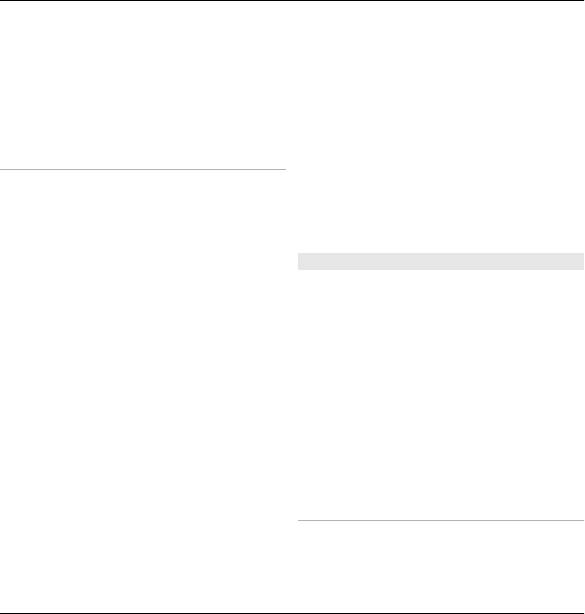
104 Мобильный офис Nokia
Печать в файл — Выберите для
Размер бумаги — выберите
размер
печати в файл и определения
бумаги.
расположения файла.
Тип носителя — Выберите тип
носителя.
Доступные функции могут
Режим цвета — Выберите режим
отличаться.
цвета.
Параметры принтера
Модель принтера — Выберите
модель принтера.
Выберите Меню > Панель упр. >
Связь > Принтеры.
Доступные функции могут
отличаться.
Для добавления нового принтера
выберите Функции > Добавить.
Печать изображений
Определите следующие настройки:
Изображения с устройства можно
Принтер — введите имя принтера.
печатать с помощью принтера,
поддерживающего PictBridge. Можно
Драйвер — выберите драйвер
печатать изображения только в
принтера.
формате JPEG.
Канал — выберите канал данных
принтера.
Чтобы распечатать изображения из
приложения "Фотографии", "Камера"
Точка доступа — выберите точку
или из средства просмотра
доступа.
изображений, пометьте
Порт — выберите порт.
изображения и выберите Функции >
Сервер — определите сервер.
Печать.
Пользователь — введите
пользователя.
Подключение к принтеру
Очередь — введите очередь печати.
Подключите устройство к
совместимому принтеру с помощью
Ориентация — выберите
совместимого кабеля передачи
ориентацию.
данных и выберите режим
© 2010 Nokia. Все права защищены.
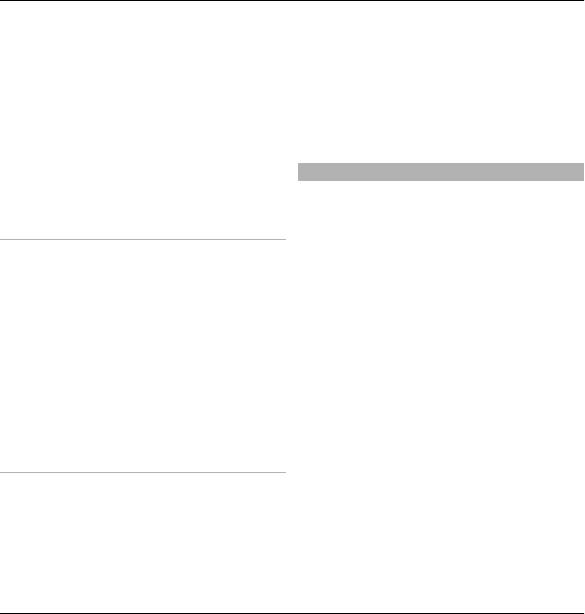
Мобильный офис Nokia 105
подключения USB Передача
Компоновка — выбор компоновки
изображ..
для изображений.
Формат бумаги — выбор размера
Чтобы настроить устройство на
бумаги.
запрос цели соединения при каждом
Качество печати — выбор качества
подключении совместимого кабеля
печати.
для передачи данных, выберите
Меню > Панель упр. и Связь >
Словарь
USB > Запрос при подключ. > Да.
Вы можете переводить слова с одного
языка на другой. Поддерживаются не
Предвар. просмотр
все языки.
После выбора принтера выбранные
Поиск слова для перевода
изображения отображаются в
1 Выберите Меню > Офис >
предварительно заданных
Словарь.
компоновках.
2 Введите текст в поле поиска. При
Если изображения не умещаются на
вводе текста отображаются
одной странице, выполните
предлагаемые слова для
прокрутку вверх или вниз для
перевода.
отображения дополнительных
3 Выберите слово в списке.
страниц.
Выберите Функции и одну из
следующих функций:
Экран печати изображений
Прослушать — прослушивание
После выбора печатаемых
выделенного слова.
изображений и принтера, задайте
История — поиск предыдущих слов
,
настройки принтера.
переведенных за текущий сеанс.
Языки — измените исходный или
Выберите одну из следующих
целевой язык, загрузите языки из
функций:
Интернета или удалите язык из
© 2010 Nokia. Все права защищены.
Оглавление
- Содержание
- Техника безопасности
- Начало работы
- Коды доступа
- Основное использование
- Выполнение вызовов
- Сообщения
- Связь
- Интернет
- Мобильный офис Nokia
- Определение
- карты
- Персональная настройка
- Мультимедиа
- Защита и управление данными
- Настройки
- Клавиши быстрого доступа
- Глоссарий
- Устранение неполадок
- Поиск справочной
- «Зеленые» советы
- Информация о продукте и
- Информация об авторских
- Алфавитный указатель






